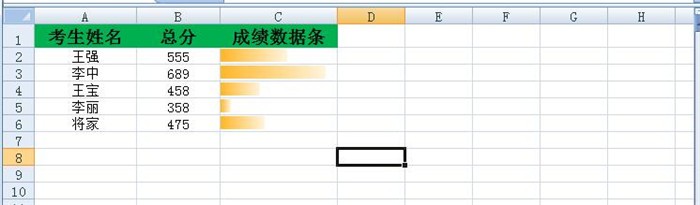1、快速打开Excel2007表格,导入一个成绩单表,选中“成绩数据条”下的所有数据单元格,鼠标点击功能区中的“样式”选项

2、弹出的列表中点击“条件格式“选项
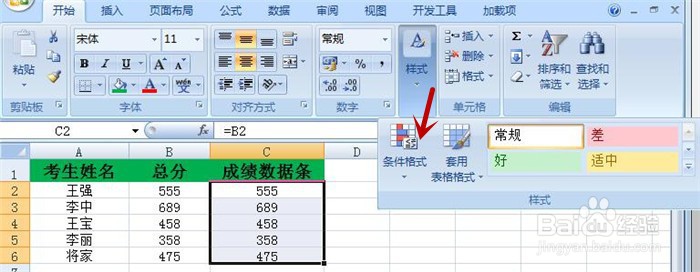
3、在弹出的下拉列表中单击“数据条”并在右侧弹出列表中选中下图箭头所示图表

4、在表格中选中区域内显示数据条图形,但是数字数据还在上面,我们要想办法把数字隐藏起来
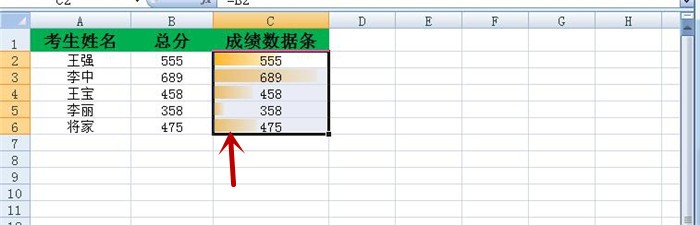
5、再次依次单击功能区中的“样式”=》“条件格式“=》“管理规则”命令

6、弹出“条件格式规则管理器”对话框,点击“编辑规则”按钮

7、弹出“编辑格式规则”对话框,选中“仅显示数据条“复选框,然后点击“确定”按钮
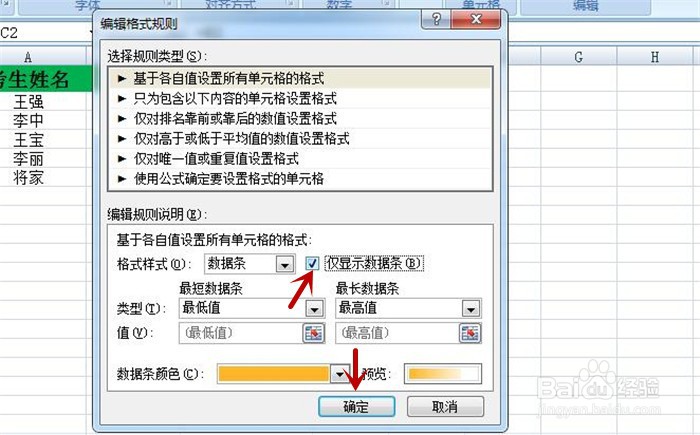
8、回到“条件格式规则管理器”对话框界面,再次点击”确定“按钮

9、回到表格中发现数字不见了都被隐藏起来,这样数据条就做好了